移动机械硬盘降温方法有哪些?降温效果如何?
26
2025-06-28
随着数字媒体的飞速发展,越来越多的玩家选择使用固态硬盘(SSD)来存储和运行游戏,以提升游戏体验。本文将指导你如何将游戏从传统硬盘或光盘传输到固态硬盘,并确保整个过程既简单又高效。请跟随以下步骤,开启你的快速游戏之旅。
在开始之前,请确保你拥有一台性能良好的固态硬盘,并已安装在电脑上。同时,你需要确认游戏的安装文件或光盘是可用的。为了确保数据安全,建议备份重要文件。

安装最新版的SSD驱动程序和必要的软件工具,比如游戏管理平台(例如Steam、EpicGamesStore等)的客户端,这些软件可以帮助你更便捷地管理和安装游戏。

在进行数据迁移之前,请确保关闭所有正在运行的程序和游戏,以免数据损坏或迁移过程中的冲突。
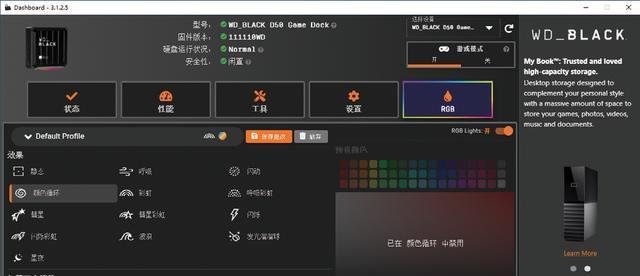
在游戏管理平台中,确认你想要迁移的游戏的当前安装路径。通常,游戏会默认安装在系统盘或指定的硬盘分区中。
在转移游戏文件之前,建议进行一次全面的备份,以防万一出现问题。可以使用硬盘镜像工具或简单地将游戏文件复制到其他存储设备。
登录游戏管理平台,选择你想要传输的游戏,按照提示完成游戏的卸载流程。确保所有相关文件已被删除。
重新启动游戏管理平台,并选择固态硬盘作为安装位置,开始游戏的安装过程。这一步骤通常只需要你选择一个新路径,然后等待平台自动下载和安装游戏。
游戏安装完成之后,运行游戏进行测试,确保游戏能够正常启动并运行。如游戏管理平台提供验证功能,建议使用该功能确保所有游戏文件完整无误。
某些游戏管理平台或SSD可能提供额外的性能优化选项,例如禁用Windows的系统休眠功能,以确保SSD不会因为系统休眠而进入低功耗状态,影响游戏加载速度。
完成游戏迁移后,清理不再需要的安装文件和备份文件,释放磁盘空间。同时,确保所有驱动程序都是最新版本,特别是SSD的驱动程序,以确保最佳性能。
固态硬盘虽然耐用,但使用一段时间后也会出现磨损。定期使用SSD自带的健康监测工具检查硬盘状态,确保其正常工作。
通过以上步骤,你可以轻松地将游戏传输到固态硬盘,并享受快速的加载时间和流畅的游戏体验。请记得在迁移过程中,始终保持对数据的谨慎处理,避免不必要的数据丢失。
如果你在游戏迁移过程中遇到任何问题,可以参考固态硬盘制造商提供的用户手册或联系技术支持获取帮助。这样,你就能确保游戏顺利迁移至固态硬盘,开始你的高性能游戏旅程。
版权声明:本文内容由互联网用户自发贡献,该文观点仅代表作者本人。本站仅提供信息存储空间服务,不拥有所有权,不承担相关法律责任。如发现本站有涉嫌抄袭侵权/违法违规的内容, 请发送邮件至 3561739510@qq.com 举报,一经查实,本站将立刻删除。